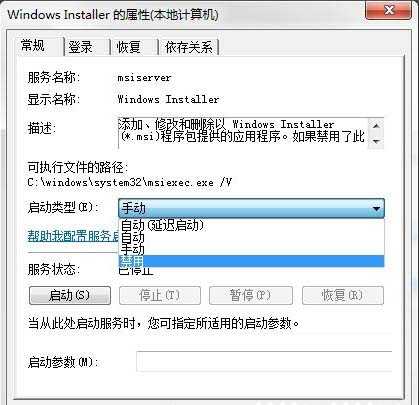如何禁止电脑安装程序 一键禁止电脑软件安装方法
电脑基础 发布日期:2025/11/28 浏览次数:1
正在浏览:如何禁止电脑安装程序 一键禁止电脑软件安装方法
有的时候我们不希望自己的电脑被其他人安装软件,但很多用户不知道用什么办法来实现。那么如何禁止电脑安装程序?下面小编带来一键禁止电脑软件安装方法,希望对大家有所帮助。
一键禁止电脑软件安装方法:
1、在桌面上找到计计算机图标,鼠标右击选择【管理】选项。
2、然后在管理页面下方找到“服务和应用程序”中的“服务”选项。如图所示:
3、接下来在服务页面下方找到“windows installer”服务选项,鼠标右键弹出菜单,选择“属性”功能。如图所示:
4、最后打开它的属性设置,随后我们点开“启动类型”,选择其中的“禁用”,并确定即可,如下图所示:
以上就是如何禁止电脑安装程序,一键禁止电脑软件安装方法。相信看完之后对大家一定有所帮助。更多教程请继续关注!